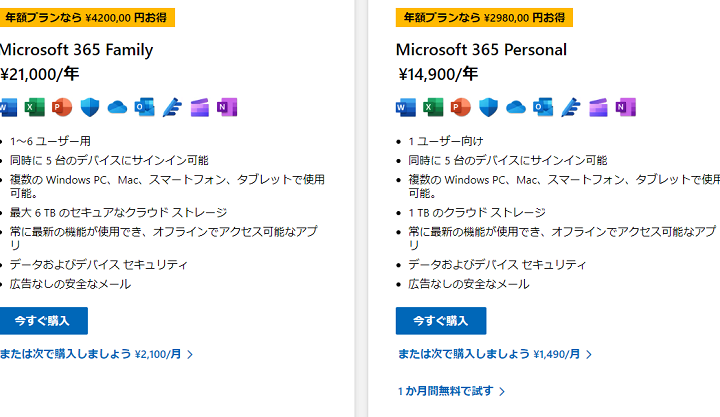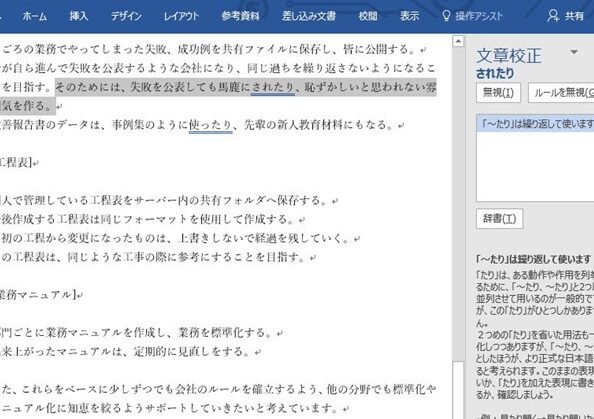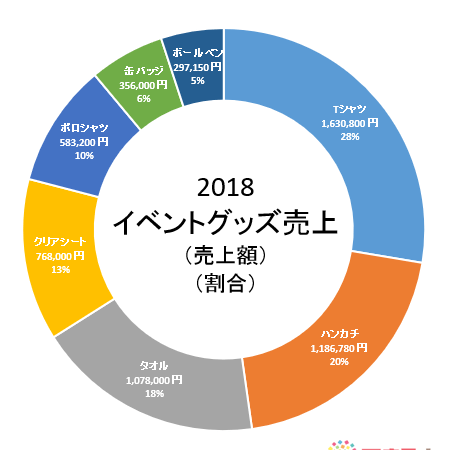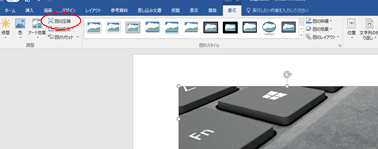🔄 Word 代替:特定の文字列を一括置換
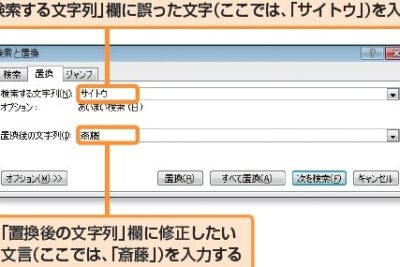
Wordの「代替」機能は、文書内の特定の文字列を一括で置換することができる非常に便利な機能です。この機能を活用することで、タイポの修正や用語の変更、さらには文書の整形まで、効率的に行うことが可能です。本記事では、Wordの「代替」機能の使い方を詳しく解説し、さらに上級者向けの巧妙な利用方法も紹介します。文章の編集作業を劇的に効率化する方法をマスターしましょう。
🔄 Wordの代替:特定の文字列を一括置換する方法
Wordで特定の文字列を一括置換する方法を説明します。Wordでは、検索と置換機能を使用して、ドキュメント内の特定の文字列や単語を一括で置換することができます。
🔍 置換機能の使い方
置換機能を使用するには、まずホームタブにある編集グループの置換ボタンをクリックします。置換ダイアログボックスが表示されます。ここで、検索する文字列と置換後の文字列を入力し、すべて置換ボタンをクリックすると、ドキュメント内の該当する文字列が一括で置換されます。
⚙️ 詳細検索オプション
置換ダイアログボックスでは、詳細オプションをクリックすることで、さらに詳細な検索条件を設定できます。たとえば、大文字と小文字を区別するかどうか、ワイルドカードを使用するかどうか、文字の幅や文字種を指定することができます。
💲 Word 価格:最新版の購入方法🔧 置換の注意点
置換を行う際には、置換後の文字列が適切であるかどうかを確認してください。また、すべて置換ボタンをクリックする前に、次を置換ボタンを使用して置換のプレビューを行うこともできます。
📊 置換結果の確認
置換が完了したら、ドキュメントを慎重に確認し、置換が想定通りに行われたかどうかをチェックしてください。もし間違った置換が行われた場合、直ちに元に戻すことが重要です。
🗒️ 置換履歴の活用
Wordでは、過去に行った置換の履歴が保存されています。これを利用して、同じ置換を繰り返し行うことができます。置換ダイアログボックスの最近使用した検索条件から、過去の置換条件を選択できます。
| 項目 | 説明 |
|---|---|
| 検索する文字列 | 置換したい文字列を入力します。 |
| 置換後の文字列 | 置換先の文字列を入力します。 |
| 大文字と小文字を区別 | 検索時に大文字と小文字を区別するかどうかを設定します。 |
| ワイルドカードを使用 | 特殊文字を使用して、より複雑な検索条件を設定します。 |
よくある質問
🔄 Word代替を使用する主な利点は何ですか?
🔄 Word代替の主な利点は、文章やドキュメント内の特定の文字列を迅速かつ効率的に置換できることです。この機能を利用することで、時間と労力の削減が可能になります。また、置換の過程で生じるヒューマンエラーのリスクを最小限に抑えることができます。
🔒 Word 保護:編集やコピーを制限🔄 Word代替を使って一括置換する方法を教えてください。
🔄 Word代替を使って一括置換を行うには、まずWordドキュメントを開き、置換したい文字列を選択します。その後、「ホーム」タブにある「編集」グループから「置換」をクリックし、置換ダイアログボックスを開きます。ここで、「検索する文字列」ボックスに置換前の文字列を、「置換後の文字列」ボックスに置換後の文字列を入力し、「全て置換」をクリックします。これにより、ドキュメント内の指定された文字列が一括で置換されます。
🔄 Word代替で大文字と小文字を区別して置換するにはどうすればよいですか?
🔄 Word代替で大文字と小文字を区別して置換するには、置換ダイアログボックスを開いた後、「オプション」ボタンをクリックします。表示される一覧から、「大文字と小文字を区別して検索」オプションにチェックを入れます。これにより、大文字と小文字が区別された置換が可能になります。
🔄 Word代替を使って複数の文字열を一度に置換する方法はありますか?
🔄 Word代替を使って複数の文字列を一度に置換する方法は、基本的には用意されていません。しかし、VBA(Visual Basic for Applications)マを使用することで、複数の文字列を一度に置換することが可能になります。マの作成には、VBAエディタを使い、置換したい文字列と置換後の文字列を指定するコードを書く必要があります。これにより、より効率的な置換作業が実現できます。
📝 Word 修正:誤字脱字や表現を修正